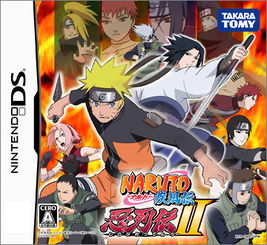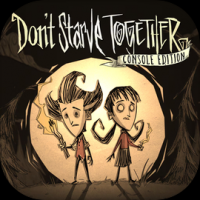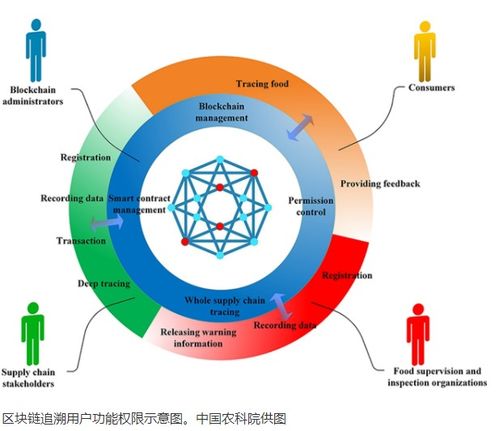苹果 装windows系统,双系统体验指南
时间:2025-02-25 来源:网络 人气:
亲爱的果粉们,你是不是也和我一样,对MacBook的优雅外观和流畅性能爱不释手,但又偶尔想体验一下Windows系统的独特魅力呢?别急,今天就来手把手教你如何在苹果电脑上装Windows系统,让你轻松实现双系统切换,玩转各种软件和游戏!
一、准备工作:装备齐全,信心满满
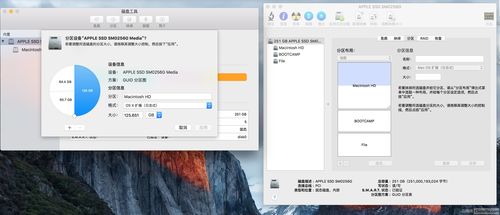
在开始之前,我们需要准备以下几样东西:
1. 苹果电脑:必须是使用Intel处理器的MacBook,因为只有这样才能安装Windows系统。
2. Windows安装盘:可以是实体光盘或U盘,里面要包含Windows系统的ISO文件。
3. U盘:至少32GB,用于制作Windows安装盘。
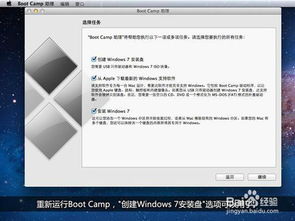
4. Boot Camp助理:MacBook自带的一个工具,用于安装Windows系统。
二、制作Windows安装盘:轻松三步走
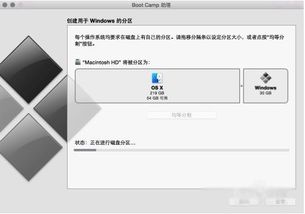
1. 下载ISO文件:从微软官网或其他可靠渠道下载Windows系统的ISO文件。
2. 制作U盘启动盘:打开Boot Camp助理,选择“从ISO文件创建Windows安装盘”,然后选择下载好的ISO文件,点击“继续”。
3. 等待制作完成:Boot Camp助理会自动将ISO文件复制到U盘上,这个过程可能需要几分钟。
三、安装Windows系统:简单易懂
1. 重启电脑:将U盘插入MacBook,重启电脑后按住Option键,选择从U盘启动。
2. 开始安装:进入Windows安装界面后,选择“自定义(高级)”安装,然后选择Boot Camp分区进行安装。
3. 安装完成:等待Windows系统安装完成,重启电脑后,你就可以在MacBook上使用Windows系统了。
四、安装Windows驱动程序:让系统更完美
1. 重启电脑:安装完Windows系统后,重启电脑。
2. 安装驱动程序:重启后,会自动弹出Boot Camp助理,按照提示安装Windows驱动程序。
3. 安装完成:驱动程序安装完成后,Windows系统就可以正常使用了。
五、双系统切换:轻松自如
1. 重启电脑:按住Option键,选择要启动的系统。
2. 切换系统:选择Windows系统,点击“继续”即可进入Windows系统。
六、注意事项
1. 备份重要数据:在安装Windows系统之前,一定要备份MacBook中的重要数据,以免丢失。
2. 分区大小:在安装Windows系统时,要合理分配分区大小,以免影响MacBook的性能。
3. 驱动程序:安装Windows驱动程序后,Windows系统才能正常使用MacBook的硬件设备。
现在,你已经学会了如何在苹果电脑上安装Windows系统,是不是觉得轻松又简单呢?快来试试吧,让你的MacBook焕发新的活力!
教程资讯
教程资讯排行